1.VM安装
软件:推荐使用 VMware,我用的是 VMware 12(可以联系我要)

(1)双击运行,一直下一步即可
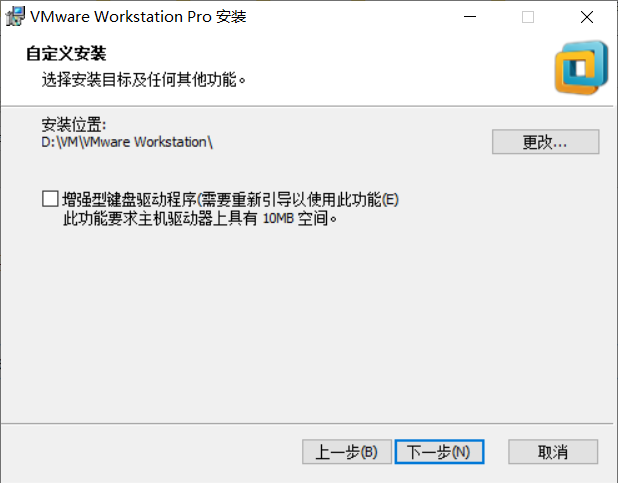
(2)好像是破解版的没有需要输入证书
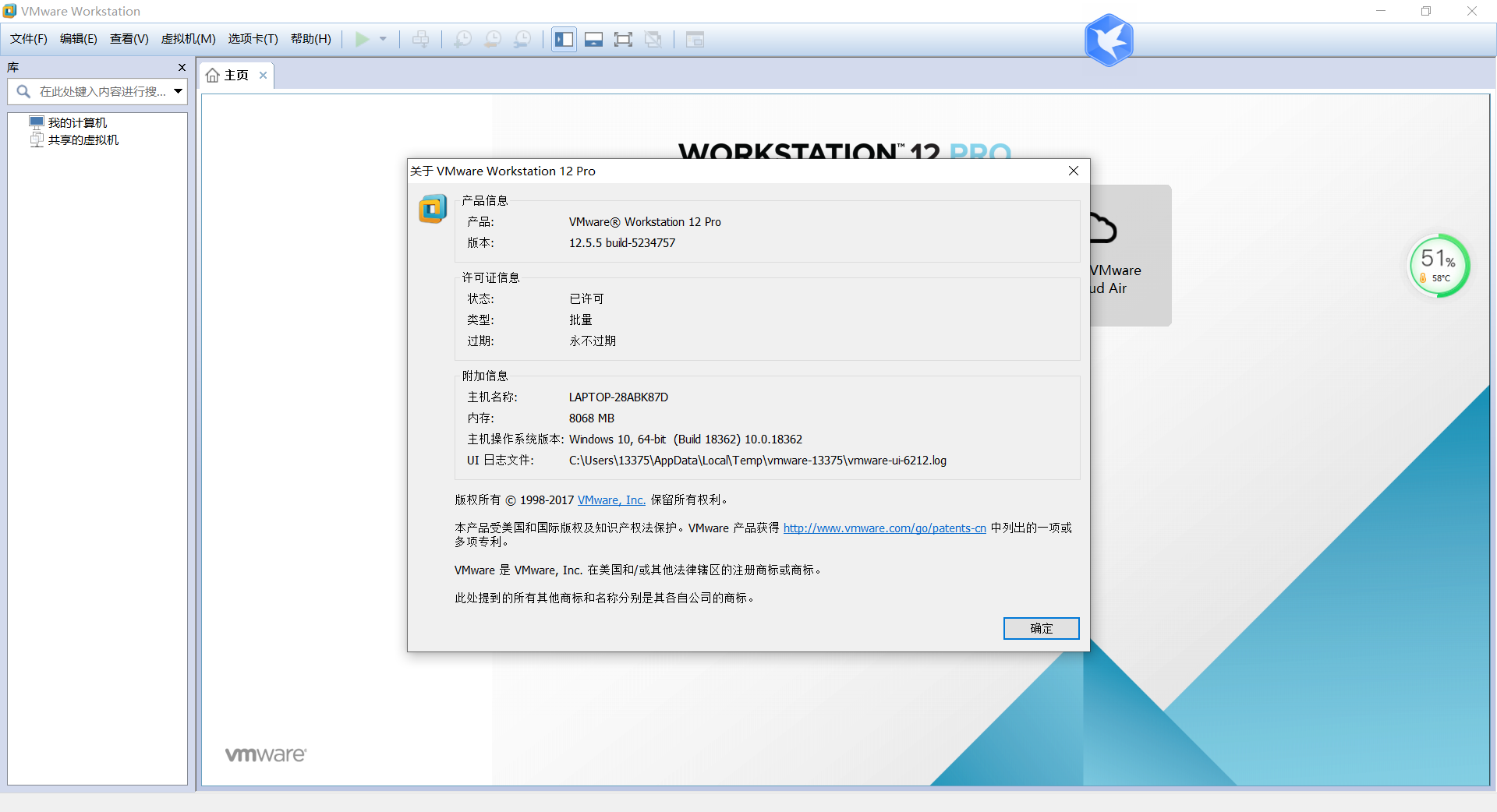
2.CentOS安装
阿里云下载镜像 CentOS8,可以参考
https://mirrors.aliyun.com/centos/
https://jingyan.baidu.com/article/154b4631534bb269ca8f41cb.html
同样ubuntu 镜像地址
http://mirrors.aliyun.com/ubuntu-releases/16.04/
因为后面要作为K8S的一个NODE节点 ,最低配置为2CPU+2G内存+
安装
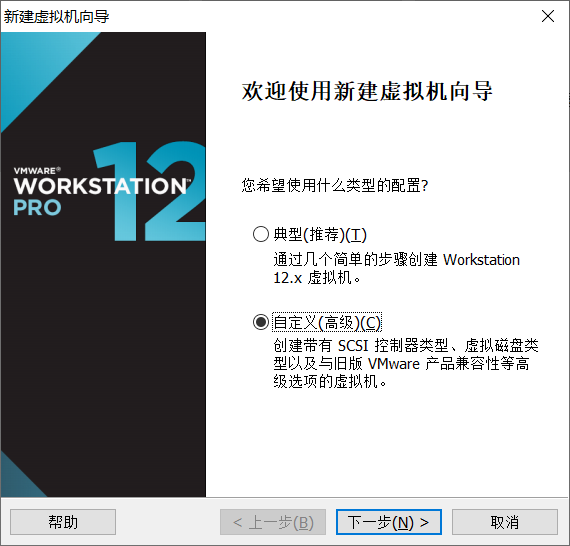
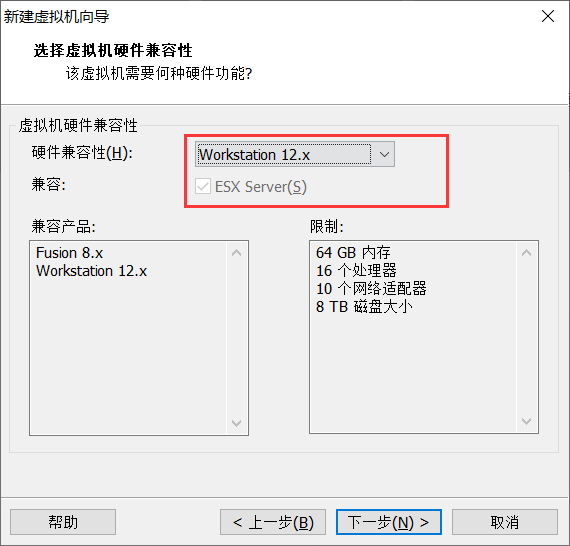


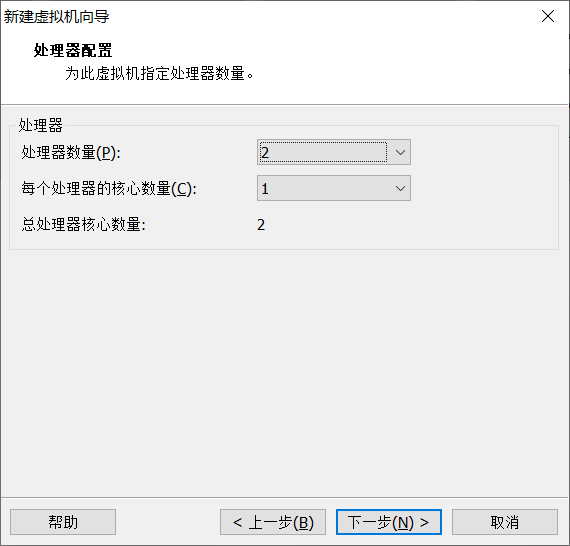
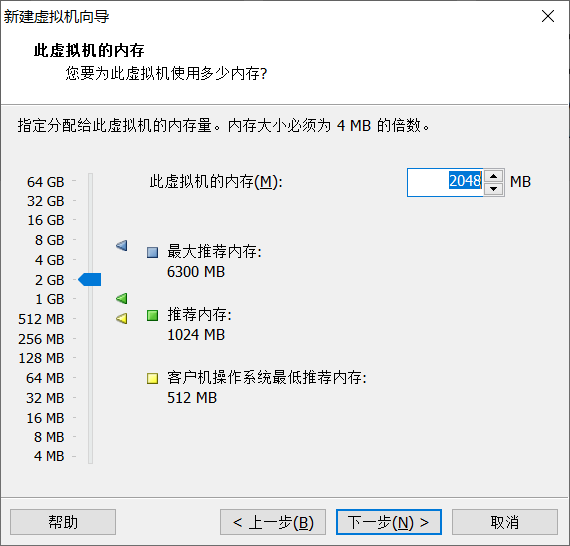
网络类型选的默认的

同样IO选择默认
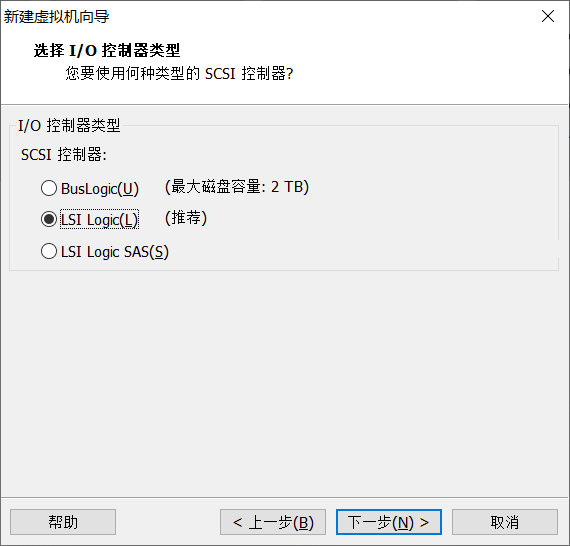
同样磁盘类型选择默认
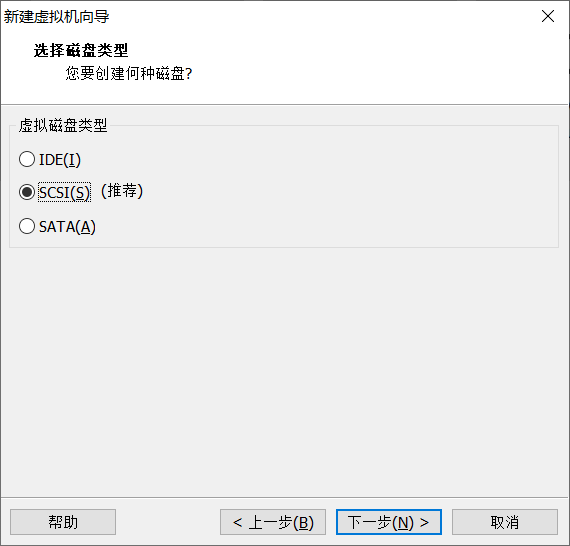
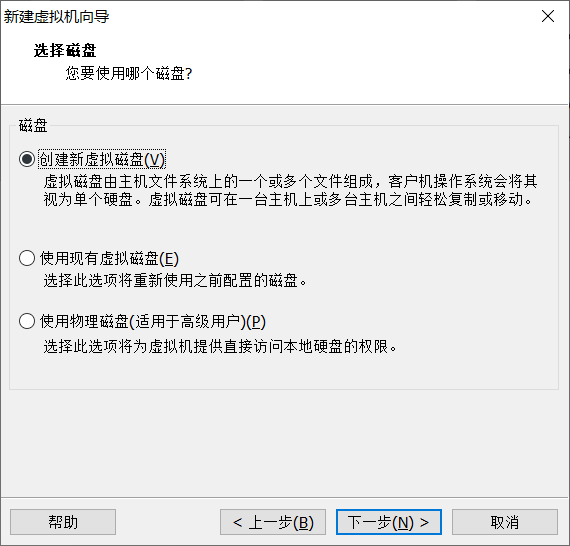

下一步后即可安装。
centost同样安装
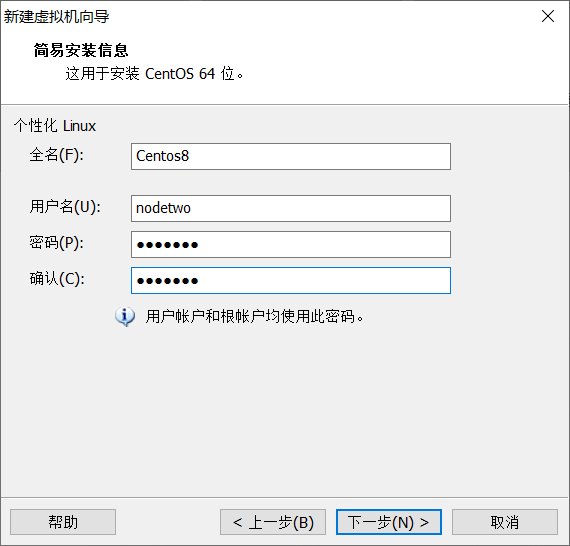
启动CentOS8可能会报错
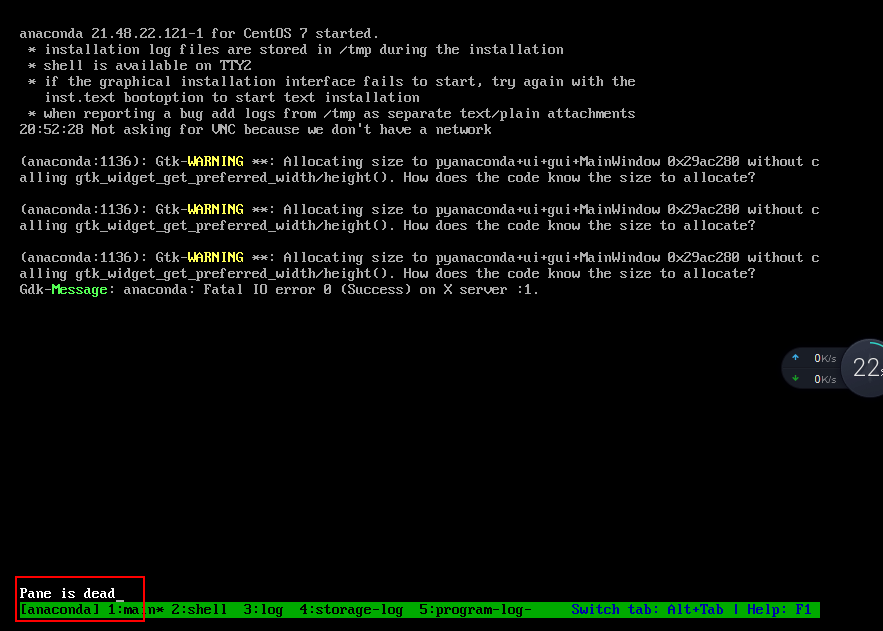
也就是先不选择ios文件,然后系统那里选centos7。之后再加载光盘镜像,安装正常。
修改root密码:sudo passwd root
修改主机名:sudo vi /etc/hostname 将其中的名字改为自己的名字
sudo vi /etc/hosts 将其中的名字改为自己的名字
修改用户名:sudo vi /etc/passwd 找到原先的用户名,将其改为自己的用户名,但是/home/“原先用户名” 中的不能更改,若更改重启后,便登陆不了系统了。
sudo vi /etc/shadow 找到原先用户名,改为自己的用户名
以上步骤完毕后,sudo reboot重启
重启后,进入系统,发现 home 目录下用户目录还是原先用户名,但是用命令 ls -al 可以看到起用户目录所属用户已变更为你自己的用户了,下面用 “mv 用户目录名 自己的用户目录名”将目录名更改下就可以了。例如原先目录名为xxxx 现要改为用户 yyyy。用命令 mv xxxx yyyy即可。
一篇同样详细的K8S集群搭建
https://nowjava.com/article/44041



